Excel: cerca.vert da più colonne con un unico risultato
Spesso potresti voler cercare valori in più colonne in Excel e restituire un valore corrispondente in un’altra colonna.
Ad esempio, potresti voler trovare la squadra “Spurs” e la posizione “Centro” nel seguente set di dati e restituire il valore corrispondente nella colonna dei punti:

Il seguente esempio passo passo mostra esattamente come eseguire questa operazione utilizzando la funzione CERCA.VERT .
Passaggio 1: crea il set di dati
Innanzitutto, creiamo il seguente set di dati che contiene informazioni su vari giocatori di basket:

Passaggio 2: creare una colonna di supporto
Successivamente, dobbiamo creare una colonna helper affinché la funzione CERCA.VERT funzioni correttamente.
Per fare ciò, digita la seguente formula nella cella A2 :
= B2 & C2
Quindi fai clic e trascina questa formula su ciascuna cella rimanente nella colonna A:
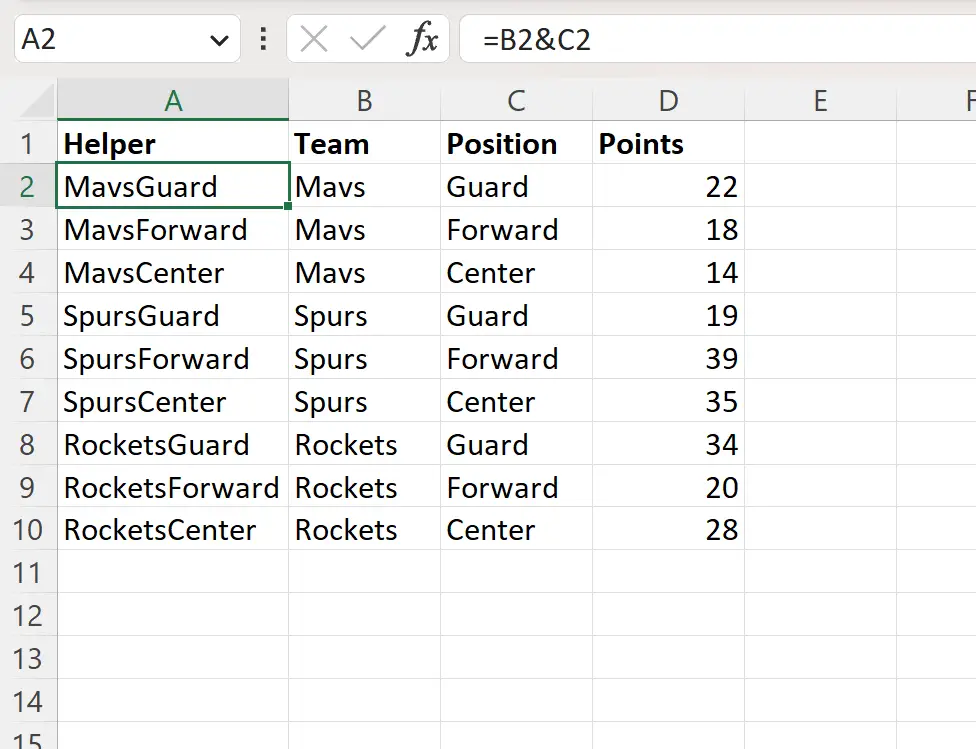
Passaggio 3: esegui un CERCA.VERT da più colonne e restituiscine solo una
Infine, possiamo digitare la seguente formula nella cella G3 per cercare “Spurs” nella colonna squadra e “Centro” nella colonna posizione e restituire il valore corrispondente nella colonna punti:
=VLOOKUP( G1 & G2 , A1:D10 , 4, FALSE)
Lo screenshot seguente mostra come utilizzare questa formula nella pratica:
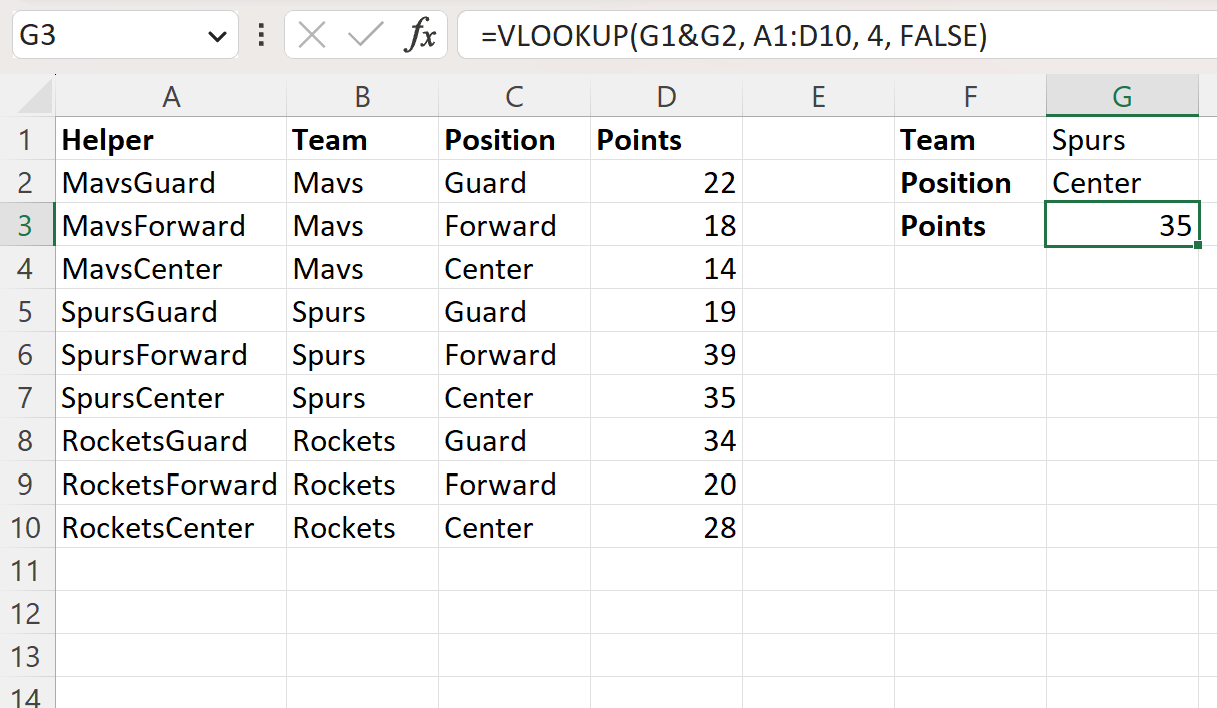
La formula restituisce correttamente un valore di 35 , che è il valore in punti che corrisponde al giocatore della squadra “Spurs” con “Centro” come posizione.
Tieni presente che nella formula abbiamo utilizzato G1&G2 per concatenare i valori delle celle G1 e G2 .
Pertanto, abbiamo effettivamente cercato il valore SpursCenter nella colonna A e abbiamo restituito il valore corrispondente nella quarta colonna dell’intervallo.
Risorse addizionali
I seguenti tutorial spiegano come eseguire altre attività comuni in Excel:
Excel: utilizza CERCA.VERT per restituire più valori in orizzontale
Excel: utilizzare CERCA.VERT per restituire uno spazio vuoto anziché zero
Excel: come utilizzare CERCA.VERT per data